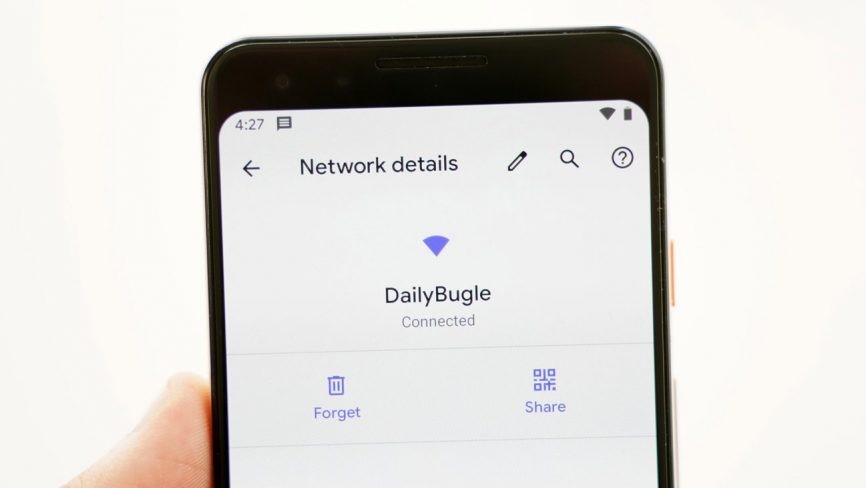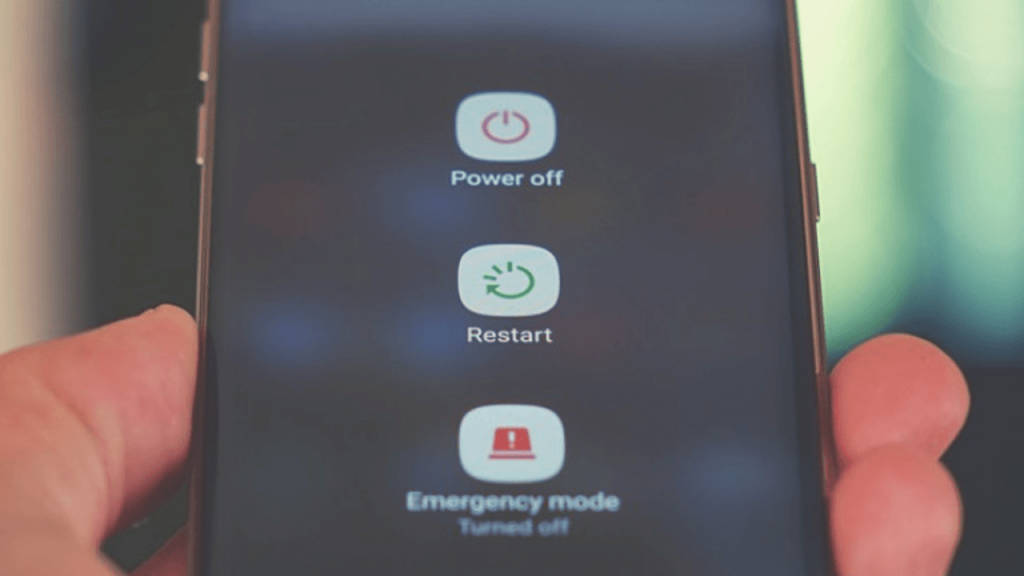11 võimalust WiFi parandamiseks Androidis katkeb ja loob uuesti ühenduse
Kas teie Androidil on probleeme WiFi-ühendusega ning see katkestab sageli ühenduse ja loob uuesti ühenduse? Noh, mitmed kasutajad on kurtnud, et nende telefon katkeb mõne aja pärast automaatselt WiFi-võrgust. See võib olla tüütu, eriti kui kasutate tööl või võrgus mängides WiFi-ühendust. Igatahes, kui teil on telefonis selliseid probleeme, ärge muretsege. Siin on mõned kiired viisid lahendage Android-telefonide WiFi lahtiühendamise ja uuesti ühendamise probleemid.
Seotud | WiFi-kõned ei tööta teie Androidis? 5 lahendust, mida võite proovida
Teid võivad huvitada: parim odav spordikell
Lahendage Android-telefonis WiFi lahtiühendamise ja uuesti ühendamise probleem
Kui teie Android-telefon katkestab sageli ühenduse WiFi-võrgu või WiFi-levialaga, võib selle põhjuseks olla ruuteri, leviala seadme või telefoni endaga seotud probleemid. Allpool oleme maininud üksikasjalikku juhendit WiFi-ühenduse probleemide tõrkeotsinguks ja lahendamiseks mis tahes Android-seadmes.
1. Taaskäivitage telefon
WiFi-ühenduse probleem võib tekkida telefoni püsivara ajutiste tõrgete või vigade tõttu. Nii et põhilahendusena taaskäivitage telefon. Seejärel kontrollige, kas WiFi töötab korralikult. Vastasel juhul järgige alltoodud samme.
2. Unustage ja looge uuesti ühendus võrguga
Teine võimalus on unustada ja uuesti WiFi-võrku ühendada. See eemaldab teie telefoni WiFi-võrgu, sealhulgas salvestatud parooli. Saate sellega hiljem uuesti ühenduse luua, et näha, kas probleem on lahendatud. Tee seda:
- avatud Parameetrid telefoni.
- Mine Võrk ja Internet ja vali wifi.
- Siin puudutage WiFi-võrku, millega teil on probleeme.
- Kui te pole võrguga ühendatud, leiate selle jaotisest "Salvestatud võrgud".
- Vajuta siia Unusta.
- Ühendage nüüd uuesti võrguga, sisestades parooli.
3. Taaskäivitage ruuter
Võrgu riistvara taaskäivitamine lahendab enamasti võrgu- ja Interneti-probleemid. Seetõttu soovitame teil üks kord ruuteri taaskäivitada, et kontrollida, kas probleem püsib. Taaskäivitamise juhised on tavaliselt antud ruuteri juhendis või tootja veebisaidil.
Tavaline meetod on eemaldada nii modem kui ruuter ja oodata umbes 30 sekundit. Seejärel ühendage modem uuesti ja seejärel 2 minuti pärast ruuter. Andke sellele aega käivitamiseks ja kontrollige, kas probleem on kadunud.
4. Kontrollige meie ruuteri ulatust
Kas teie telefon katkestab automaatselt ühenduse ja loob uuesti ühenduse WiFi-võrguga, kui majas ringi liigute? Selle põhjuseks võivad olla vahemiku probleemid. Seega kontrollige oma ruuteri ulatust ja seda, kas see katab ala hästi.
5 GHz sagedusala annab teile üldiselt suurepärase ühenduse kiiruse. Ühenduvusvahemiku osas on see aga madalam kui traditsiooniline 2,4 GHz sagedusala. Nii et proovige lülituda 2,4 GHz peale, kui arvate, et võrguga on levialaga probleeme.
5. Kontrollige hiljuti installitud rakendusi
Kas mõni hiljuti installitud rakendustest häirib teie ühendust? Kontrollige, kas teie telefoni on installitud tulemüüri, VPN-i või ühenduse tugevdamise rakendusi. Kui jah, proovige need kustutada, et näha, kas see aitab.
6. Käivitage turvarežiimi
Samuti saate oma telefoni turvarežiimis käivitada, et kontrollida, kas kolmanda osapoole rakendus põhjustab probleemi või mitte. Androidi turvarežiim keelab ajutiselt kõik kolmanda osapoole rakendused ja käivitab teie seadme süsteemi vaikerakendustega.
Telefoni turvarežiimis käivitamiseks vajutage pikalt toitenuppu. Kui kuvatakse väljalülitamise ikoon, vajutage ja hoidke sekundit või kaks all ning kinnitage, kui teil palutakse turvarežiimi käivitada. See meetod võib erinevates seadmetes erineda – teine võimalus oleks telefon välja lülitada ja käivitamise ajal helitugevuse vähendamise nuppu all hoida. .
7. Keela funktsioon WiFi +
Peaaegu kõik kaasaegsed Android-telefonid on varustatud WiFi + funktsiooniga. Kui see on sisse lülitatud, võimaldab see telefonil lülituda WiFi ja mobiilse andmeside vahel vastavalt signaali tugevusele.
Kuigi see võib olla abiks sujuva ühenduvuse tagamisel, võib see olla teie telefoni sagedase WiFi-ühenduse katkemise ja taasühendamise probleemide põhjuseks. Seega lülitage WiFi+ funktsioon välja, kui see on lubatud, järgides alltoodud samme.
- avatud Parameetrid oma Android-telefonis.
- Et minna juurde Traadita ühendus ja võrgud sektsiooni.
- Siin klõpsake WiFi> Rohkem seadeid.
- Lülita see välja Wi-Fi + Funktsionaalsus.
Teie telefonil võib see funktsioon olla või mitte. Samuti võivad sammud olenevalt teie telefoni margist ja mudelist erineda.
8. Olge magamise ajal ühenduses
Paljudel Android-telefonidel on akusäästja funktsioon, mis keelab kõik võrguühendused, et säästa akut unerežiimis. Kui see on sisse lülitatud, saab telefon pärast sisenemist automaatselt lahti ühendada WiFi- ja mobiilsidevõrkudega Sommeil režiimis mõnda aega.
Kui teie telefonil on selline funktsioon, on see tõenäoliselt vaikimisi lubatud. Nii et märkige jaotises "Hoidke magades ühenduses" või "Hoidke magades WiFi sees" Seaded> Traadita ühendus ja võrgud> WiFi et Seaded> Aku. Palun lülitage see välja.
9. Lähtestage Androidi võrguseaded
Proovige oma telefoni võrguseaded lähtestada. See annab juhtmevabadele ühendustele uue alguse.
- avatud Parameetrid telefoni.
- Et minna juurde Süsteemid keel.
- Klõpsake nuppu lähtestama valik.
- Puudutage valikut Lähtestage võrguseaded.
10. Kontrollige ruuteri sätteid
Kas teie telefon on WiFi-võrguga ühenduse puudumise tõttu kinni jäänud? Kui jah, ei saa teie telefon võrguga ühendust säilitada. Seega külastage administraatori armatuurlauda või ruuteri rakendust, et näha, kas teie telefon on blokeeritud. Kui jah, siis kustutage see.
11. Kas teiste seadmete ühendus on õige?
Miski ei töötanud? Nüüd peate kontrollima, kas teised seadmed töötavad võrguga hästi. Samuti kontrollige, kas teie telefon töötab hästi teiste WiFi-võrkudega, sealhulgas levialadega.
Kui arvate, et teie telefoniga on midagi valesti, soovitame värskendada selle tarkvara uusimale versioonile. Kaaluge ka selle vahemälu tühjendamist taastemenüüs, kui tegite hiljuti tarkvaravärskenduse.
Viimane võimalus oleks lähtestada seade tehaseseadetele või viia see edasiseks tõrkeotsinguks volitatud teeninduskeskusesse.
Järeldus: Androidi WiFi-ühenduse katkestamise probleem on lahendatud
See kõik puudutas seda, kuidas saate oma Android-telefonis WiFi lahtiühendamise ja uuesti ühendamise probleemi lahendada. Loodan, et saate nüüd ühendust ilma probleemideta kasutada. Andke mulle allolevates kommentaarides teada, mis teie jaoks probleemi lahendas. Olge kursis, et saada rohkem selliseid artikleid.
Samuti võib teile meeldida: Parim lasergraveer/lõikur
Otsige rohkem näpunäiteid neuf.tv